Připojení externího pevného disku k PS4
Hrací konzole PS4 je v současné době považována za nejlepší a nejprodávanější konzolu na světě. Stále více uživatelů upřednostňuje hru na takovém zařízení než na PC. Přispívá k neustálému uvolňování nových produktů, exkluzivních produktů a zaručuje stabilní provoz všech projektů. Vnitřní paměť PS4 však má své omezení a někdy nejsou všechny již zakoupené hry umístěny tam. V takových případech je k záchraně připojen externí disk, který je připojen přes USB. Dnes bychom rádi projednali toto téma podrobněji postupným zkoumáním postupu připojení a konfigurace.
Obsah
Připojte externí pevný disk k PS4
Pokud jste nenakoupili externí pevný disk, ale máte další interní disk, nepřecházejte do obchodu s novými zařízeními. V našem dalším článku na následujícím odkazu naleznete pokyny, jak samostatně sestavit HDD pro externí připojení k zařízením.
Viz též: Jak vytvořit externí disk z pevného disku
Kromě toho nejdříve doporučujeme ujistit se, že zařízení pro ukládání informací nemá potřebné soubory, protože jej budeme dále formátovat. Nejlépe je připojit k počítači a zkopírovat potřebné objekty. Pokud se vyskytnou problémy s detekcí, doporučujeme vám seznámit se s naším samostatným materiálem, který obsahuje návod k řešení různých problémů, a jdeme přímo do práce s herní konzolou.
Viz též: Řešení problémů s externím pevným diskem
Krok 1: Připojte
Připojení HDD k PS4 není velký problém, vše, co musíte udělat, je mít USB k Micro USB kabelu. Vložte jednu stranu do pouzdra pevného disku a druhou do samotné herní konzoly. Poté můžete konzolu bezpečně spustit a přesunout na další krok.

Krok 2: Formátování pevného disku
Dotčené zařízení podporuje práci pouze s určitými formáty ukládání dat, takže ihned po připojení je nutné provést formátování a automaticky zvolit příslušný typ jednotky. Musíte provést následující kroky:
- Spusťte PS4 a přejděte do nabídky "Nastavení" kliknutím na příslušnou ikonu.
- Přejděte dolů v seznamu, kde najdete kategorii "Zařízení" a otevřete ji.
- Chcete-li otevřít nabídku správy, vyberte externí jednotku. Nyní klikněte na "Formátovat jako externí úložiště" . Tento postup umožní v budoucnu nejen ukládat soubory do tohoto zařízení, ale i nainstalovat hry na toto zařízení.
- Budete upozorněni na dokončení formátování, stačí kliknout na "OK" .

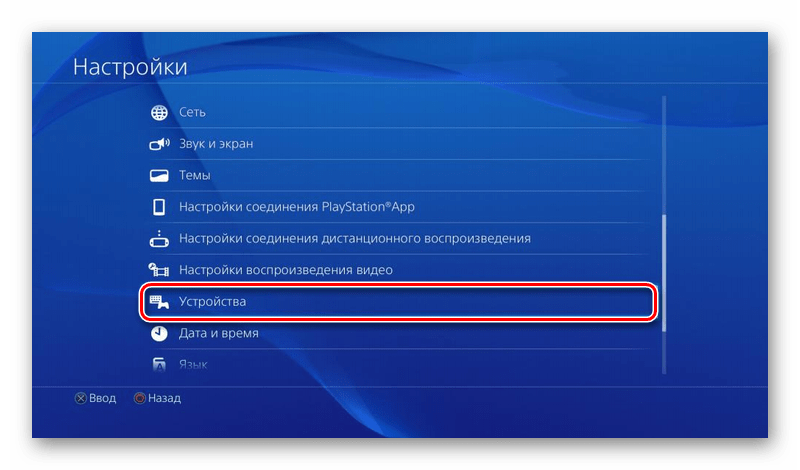
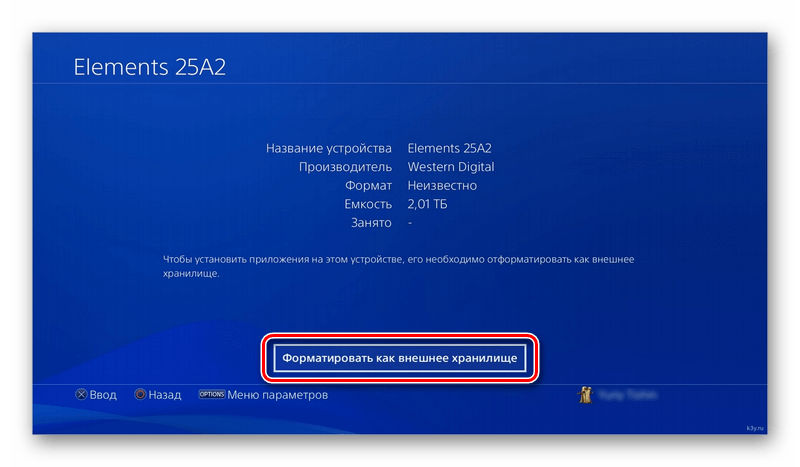

Pevný disk je připraven k další instalaci aplikací a jiného softwaru. Je třeba poznamenat, že tato část je nyní vybrána jako hlavní a budou uloženy všechny soubory. Pokud chcete změnit hlavní část, věnujte pozornost dalšímu kroku.
Krok 3: Změňte hlavní repozitář
Ve výchozím nastavení byly všechny hry uloženy do interní paměti, ale při formátování byl externí pevný disk automaticky vybrán jako hlavní, takže byly tyto oddíly vyměněny. Pokud je musíte ručně změnit, můžete to udělat jen několika klepnutím:
- Vraťte se do části "Nastavení" a přejděte do části "Paměť" .
- Zde vyberte jednu ze sekcí, která jsou k dispozici pro zobrazení parametrů.
- Najděte položku "Umístění instalace aplikace" a zaškrtněte požadovanou možnost.

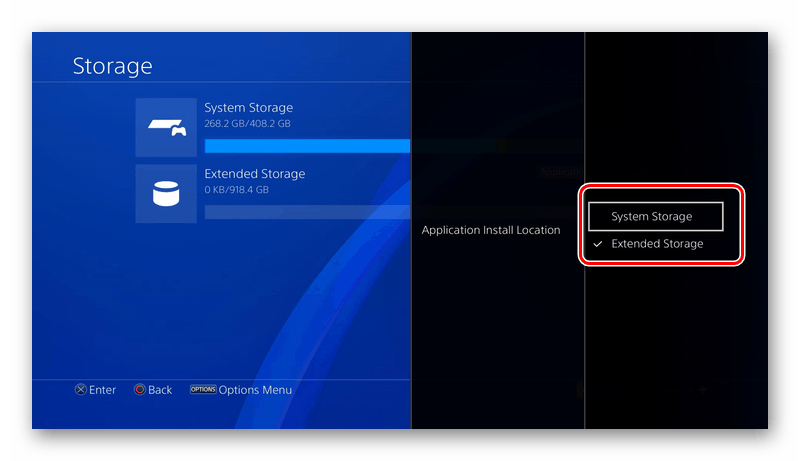
Nyní jste si vědom procesu samočinné změny hlavního úložiště. Nastavení těchto parametrů je k dispozici kdykoli a střídavě se mění každý oddíl, operační systém a samotná konzole, a tato výkonnost neklesá.
Krok 4: Přenos aplikací na externí pevný disk
Zbývá jen říct, jak být v těch případech, kdy jsou aplikace již nainstalovány ve vnitřní sekci. Ne, nemusíte být přeinstalováni, stačí provést převod. Postupujte podle následujících pokynů:
- Vraťte se do paměti "Memory" , vyberte místní úložiště a vyberte "Aplikace" .
- Klikněte na možnost "Možnosti" av seznamu najděte položku " Přejděte na externí úložiště" . Budete vyzváni k výběru několika her najednou. Označte je a potvrďte převod.
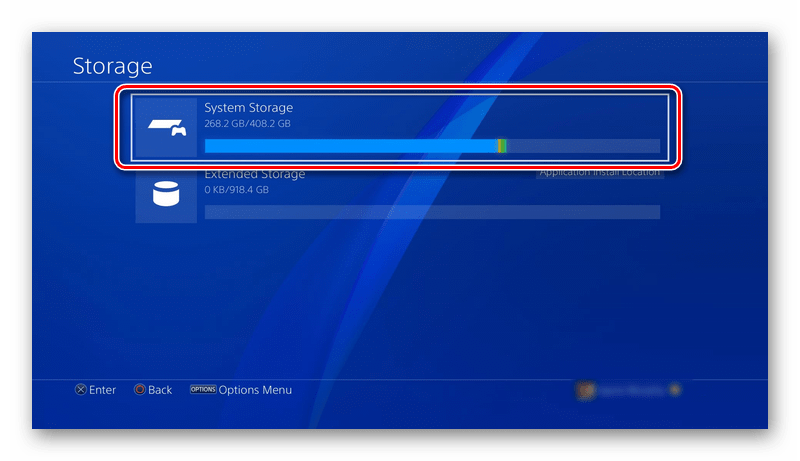
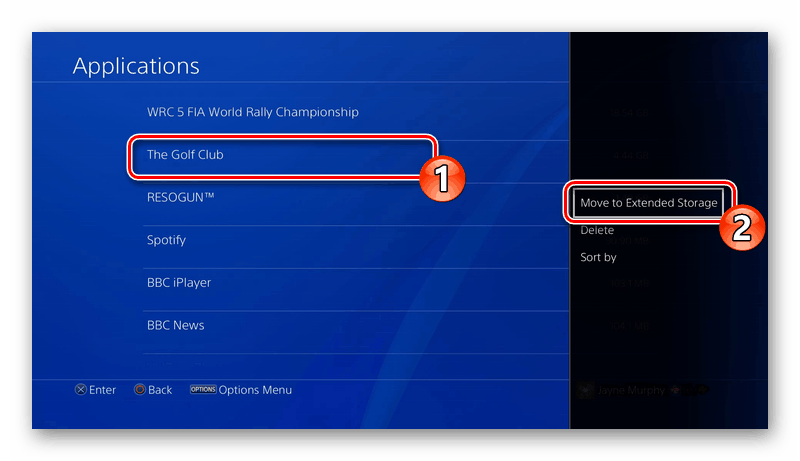
To je vše, co bych chtěl říct o připojení externího pevného disku k herní konzoli PS4. Jak můžete vidět, proces je poměrně jednoduchý a trvá jen pár minut. Hlavní věc je předformátování a nezapomeňte přepnout hlavní paměť ve správný čas.
Viz též:
Připojení PS4 k notebooku přes HDMI
Připojení herní konzole PS4 k monitoru bez rozhraní HDMI